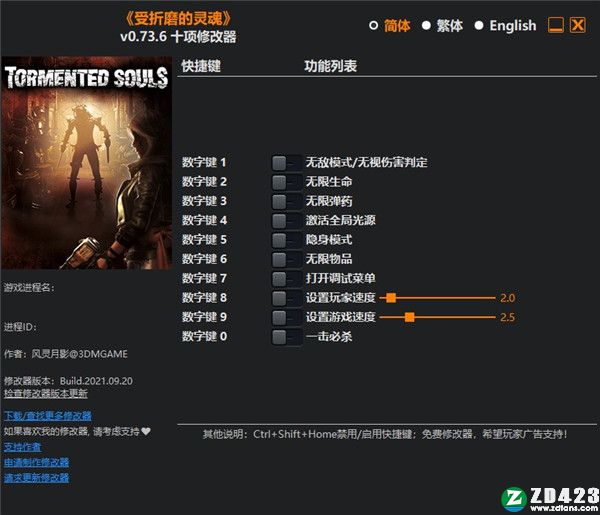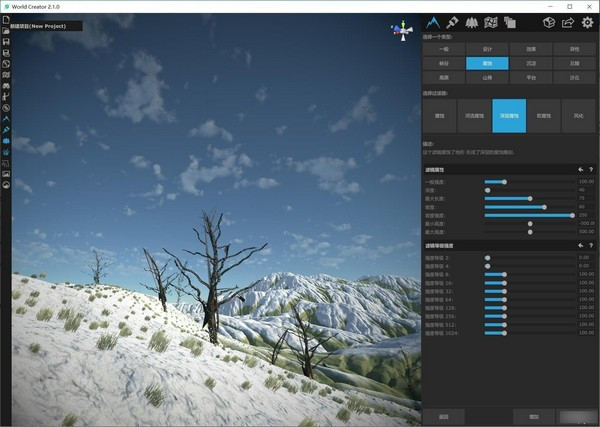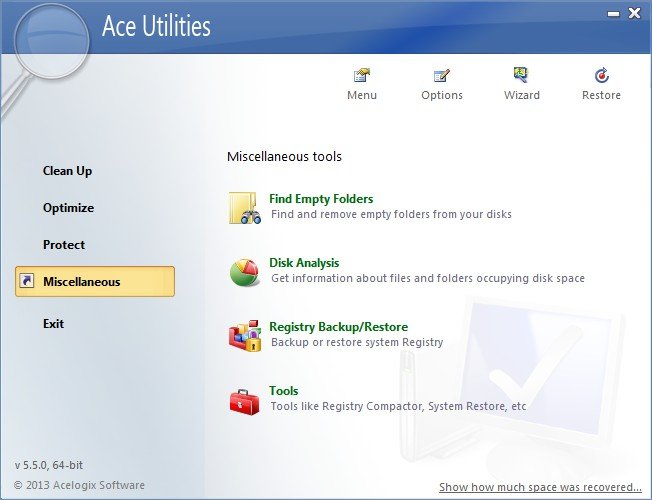怎样在Windows10中启动到高级启动选项?下载
有一些用户的电脑出现问题后可以通过进入 Windows 安全模式来进行相关调整,知识兔可以目前知识兔如果知识兔使用 F8 键是无法正常进入 Windows 安全模式的。因为在 Windows 10 系统中,知识兔需要使用其它方式才可以正常进入 Windows 高级启动选项。本教程将向您展示如何引导至 Windows 10 中的高级启动选项。
 如何在 Windows 10 中启动到高级启动选项
如何在 Windows 10 中启动到高级启动选项
高级启动使您可以执行以下操作:
开始恢复(又名:Windows RE 或 WinRE),故障排除和诊断工具。
从磁盘(例如 USB 或 DVD)或设备(仅限 UEFI)引导
访问 PC 的 UEFI 固件
从系统映像还原 Windows
如果知识兔安装了多个操作系统,请选择默认操作系统以引导到 PC 上。
当您引导至高级启动时,所有用户会话均被注销。如果知识兔从此菜单中选择 Windows RE 功能,则 PC 将重新启动进入 Windows RE,并启动所选功能。
在某些情况下,Windows RE 会自动尝试修复系统。同样,这些情况会自动导致故障转移到 Windows RE:
连续两次失败的尝试启动 Windows。
在启动完成后的两分钟内发生两次连续的意外关闭。
安全启动错误(与 Bootmgr.efi 相关的问题除外)。
仅限触摸设备上的 BitLocker 错误。
如果知识兔用户从 Windows 内部引导到高级启动并选择 Windows RE 工具,则他们必须分享本地 PC 上管理员帐户的用户名和密码。这不适用于“重置PC”功能。
从 Windows 10 内部版本 19536开始,Windows RE(恢复环境)不再需要管理员密码即可访问恢复工具。
从 Windows 10 中的设置启动到高级启动选项
1、打开设置,然后知识兔单击/知识兔点击升级和安全图标。
2、单击/知识兔点击左侧的“恢复”,然后知识兔单击/知识兔点击右侧的“高级启动”下的立即重启。
从电源菜单启动到高级启动选项
1、打开开始菜单,在电源按钮上单击/知识兔点击,按住 Shift 键,然后知识兔在重新启动上单击/知识兔点击。
2、按 Ctrl + Alt + Del 键,单击/轻按电源按钮,按住 Shift 键,然后知识兔单击/轻按重新启动。
3、在登录屏幕上,单击/知识兔点击电源按钮,按住 Shift 键,然后知识兔单击/知识兔点击重新启动。
从命令启动到高级启动选项
1、打开命令提示符或运行(Win+R)对话框。
2、输入 shutdown /r /o /f /t 00 命令,然后知识兔按 Enter。
下载仅供下载体验和测试学习,不得商用和正当使用。